Ασφαλής λειτουργία Android: Πώς να απενεργοποιήσετε την ασφαλή λειτουργία στο Android
Η ασφαλής λειτουργία στο Android είναι πολύ χρήσιμη για να απαλλαγείτε από επικίνδυνες εφαρμογές και κακόβουλο λογισμικό. Αυτό επιτρέπει στον χρήστη να πραγματοποιήσει μια απεγκατάσταση των σπασμένων ή κακόβουλων εφαρμογών θέτοντας την ασφαλή λειτουργία στο Android. Τώρα το ερώτημα είναι πώς να αφαιρέσετε την ασφαλή λειτουργία; Σε αυτό το άρθρο, έχουμε συζητήσει λεπτομερώς πώς να βγείτε από την ασφαλή λειτουργία και επίσης συζητήσαμε μερικές συχνές ερωτήσεις. Συνεχίστε να διαβάζετε αυτό το άρθρο.
Μέρος 1: Πώς να απενεργοποιήσετε την ασφαλή λειτουργία στο Android;
Αυτό είναι πολύ σημαντικό για να απενεργοποιήσετε την ασφαλή λειτουργία αφού βάλετε την ασφαλή λειτουργία στο Android. Η απόδοση του κινητού σας είναι περιορισμένη σε αυτήν τη λειτουργία. Επομένως, πρέπει να απενεργοποιήσετε την ασφαλή λειτουργία. Για να γίνει αυτό, υπάρχουν κάποιες μέθοδοι. Προσπαθήστε να τα εφαρμόσετε ένα προς ένα. Εάν τα καταφέρετε, σταματήστε εκεί. Διαφορετικά, προχωρήστε στην επόμενη μέθοδο.
Μέθοδος 1: Επανεκκίνηση της συσκευής
Αυτή είναι η ευκολότερη μέθοδος για να απενεργοποιήσετε την ασφαλή λειτουργία στο Android. Για να χρησιμοποιήσετε αυτήν τη μέθοδο, ακολουθήστε τα παρακάτω βήματα.
Βήμα 1 – Πατήστε παρατεταμένα το κουμπί λειτουργίας της συσκευής σας Android.
Βήμα 2 – Θα μπορούσατε να βρείτε την επιλογή ‘Επανεκκίνηση’. Πατήστε πάνω του. (Αν έχετε μόνο μία επιλογή, μεταβείτε στο βήμα 2)
Βήμα 3 – Τώρα, το τηλέφωνό σας θα εκκινήσει σε κάποιο χρονικό διάστημα και μπορείτε να δείτε ότι η συσκευή δεν βρίσκεται πλέον σε ασφαλή λειτουργία.

Αυτή η μέθοδος, εάν πάει καλά, θα απενεργοποιήσει την ασφαλή λειτουργία στο Android από τη συσκευή σας. ΑΝ όχι, μεταβείτε στην επόμενη μέθοδο.
Μέθοδος 2: Κάντε μια μαλακή επαναφορά:
Η μαλακή επαναφορά είναι πολύ εύκολη στην εκτέλεση. Δεν θα διαγράψει κανένα από τα προσωπικά σας αρχεία κ.λπ. Επιπλέον, διαγράφει όλα τα προσωρινά αρχεία και τα περιττά δεδομένα και τις πρόσφατες εφαρμογές, ώστε να έχετε μια υγιή συσκευή. Αυτή η μέθοδος είναι πολύ καλή για την απενεργοποίηση της ασφαλούς λειτουργίας στο Android.
Βήμα 1 – Πατήστε παρατεταμένα το κουμπί λειτουργίας.
Βήμα 2 – Τώρα, επιλέξτε ‘Απενεργοποίηση’ από τη δεδομένη επιλογή. Αυτό θα απενεργοποιήσει τη συσκευή σας.
Βήμα 3 – Περιμένετε μερικά δευτερόλεπτα και μετά ενεργοποιήστε το ξανά.
Αυτή τη φορά μπορείτε να δείτε ότι το τηλέφωνό σας δεν είναι πλέον σε ασφαλή λειτουργία. Επίσης, τα ανεπιθύμητα αρχεία σας έχουν επίσης αφαιρεθεί. Εάν εξακολουθείτε να βρίσκετε ότι η συσκευή είναι η ασφαλής λειτουργία, ακολουθήστε την επόμενη μέθοδο.
Μέθοδος 3: Σπάστε όλη την ισχύ
Αυτή η μέθοδος είναι μερικές φορές πολύ χρήσιμη για να απενεργοποιήσετε την ασφαλή λειτουργία στο Android αποσυνδέοντας όλη την τροφοδοσία καθώς και επαναφέροντας την κάρτα SIM.
Βήμα 1 – Αφαιρέστε το πίσω κάλυμμα από τη συσκευή και αφαιρέστε την μπαταρία. (Δεν θα σας προσφέρουν όλες οι συσκευές αυτήν τη δυνατότητα)
Βήμα 2 – Βγάλτε την κάρτα SIM.
Βήμα 3 – Τοποθετήστε ξανά την κάρτα SIM και τοποθετήστε ξανά την μπαταρία.
Βήμα 4 – Ενεργοποιήστε τη συσκευή πατώντας παρατεταμένα το κουμπί λειτουργίας.
Τώρα, μπορείτε να δείτε ότι η συσκευή σας είναι εκτός ασφαλούς λειτουργίας. Εάν εξακολουθείτε να βρίσκετε τη συσκευή σας σε ασφαλή λειτουργία, δείτε την επόμενη μέθοδο.
Μέθοδος 4: Σκουπίστε την κρυφή μνήμη της συσκευής.
Η κρυφή μνήμη της συσκευής μερικές φορές δημιουργεί εμπόδιο στην υπέρβαση της ασφαλούς λειτουργίας στο Android. Για να επιλύσετε αυτό το ζήτημα, ακολουθήστε τα παρακάτω βήματα.
Βήμα 1 – Ενεργοποιήστε τη συσκευή σας σε ασφαλή λειτουργία. Μπορεί γενικά να γίνει πατώντας το κουμπί αρχικής οθόνης, λειτουργίας και αύξησης της έντασης ήχου στη συσκευή Android. Εάν αυτός ο συνδυασμός δεν λειτουργεί για εσάς, κάντε αναζήτηση στο διαδίκτυο με τον αριθμό μοντέλου της συσκευής σας.
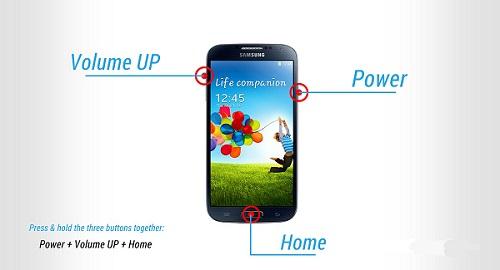
Βήμα 2 – Τώρα μπορείτε να βρείτε την οθόνη λειτουργίας ανάκτησης. Μεταβείτε στην επιλογή ‘Σκουπίστε την προσωρινή μνήμη’ με το κουμπί αύξησης και μείωσης της έντασης και επιλέξτε την επιλογή πατώντας το κουμπί λειτουργίας.

Βήμα 3 – Τώρα ακολουθήστε τις οδηγίες στην οθόνη και η συσκευή σας θα επανεκκινηθεί.
Μετά την επιτυχή ολοκλήρωση αυτής της μεθόδου, η συσκευή σας δεν θα πρέπει πλέον να βρίσκεται σε ασφαλή λειτουργία. Εάν το πρόβλημα παραμένει, η μόνη λύση είναι να κάνετε επαναφορά εργοστασιακών ρυθμίσεων. Αυτό θα διαγράψει όλα τα δεδομένα από τη συσκευή σας. Επομένως, δημιουργήστε αντίγραφα ασφαλείας του εσωτερικού σας αποθηκευτικού χώρου.
Μέθοδος 5: Επαναφορά εργοστασιακών ρυθμίσεων
Για να επαναφέρετε τα εργοστασιακά δεδομένα, πρέπει να ακολουθήσετε τα παρακάτω βήματα.
Βήμα 1 – Μπείτε στη λειτουργία ανάκτησης ακολουθώντας τα βήματα που αναφέρθηκαν προηγουμένως.
Βήμα 2 – Τώρα επιλέξτε ‘Επαναφορά εργοστασιακών ρυθμίσεων’ από τις δεδομένες επιλογές.
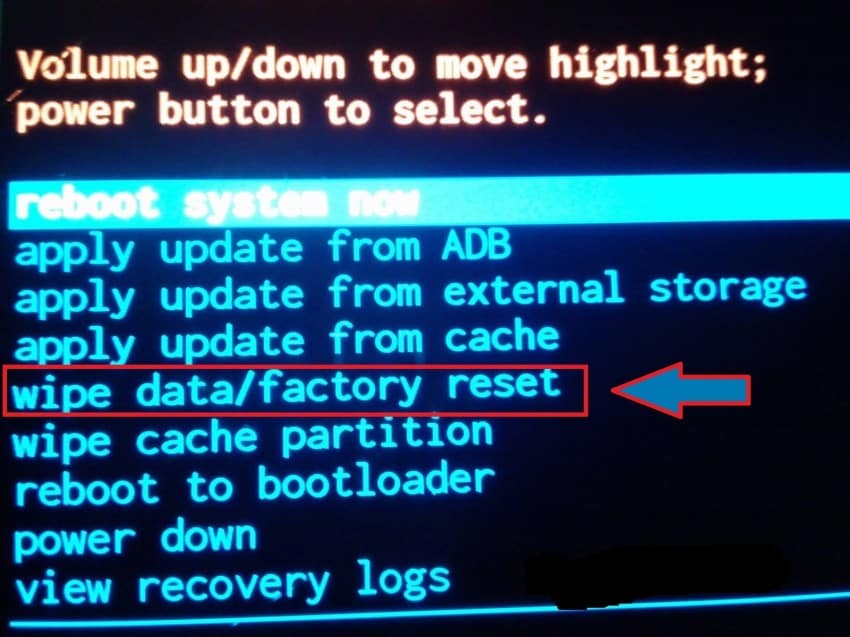
Βήμα 3 – Τώρα, ακολουθήστε τις οδηγίες που εμφανίζονται στην οθόνη και η συσκευή σας θα γίνει επαναφορά εργοστασιακών ρυθμίσεων.
Μετά από αυτήν τη μέθοδο, μπορείτε να απαλλαγείτε με επιτυχία από την ασφαλή λειτουργία στο Android. Επαναφέρετε τα δεδομένα σας από το αντίγραφο ασφαλείας που δημιουργήσατε.
Μέρος 2: Πώς να θέσετε το τηλέφωνο σε ασφαλή λειτουργία;
Εάν ορισμένες εφαρμογές ή προγράμματα δημιουργούν πρόβλημα στη συσκευή σας, η λύση είναι η ασφαλής λειτουργία. Η ασφαλής λειτουργία σάς επιτρέπει να απεγκαταστήσετε την εφαρμογή ή το πρόγραμμα από τη συσκευή σας με ασφάλεια. Έτσι, η ασφαλής λειτουργία στο Android είναι αρκετά χρήσιμη μερικές φορές. Ας ρίξουμε μια ματιά στον τρόπο ενεργοποίησης της ασφαλούς λειτουργίας στο Android.
Πριν από αυτό, θυμηθείτε να δημιουργήσετε ένα αντίγραφο ασφαλείας της συσκευής σας Android. Σας συνιστούμε να χρησιμοποιήσετε το DrFoneTool – Phone Backup (Android). Αυτό το εργαλείο είναι το καλύτερο στην κατηγορία του για να παρέχει στους χρήστες μια πολύ εύχρηστη διεπαφή χρήστη αλλά ισχυρή λύση.

DrFoneTool – Δημιουργία αντιγράφων ασφαλείας τηλεφώνου (Android)_
Δημιουργία αντιγράφων ασφαλείας και επαναφορά δεδομένων Android με ευελιξία
- Επιλεκτική δημιουργία αντιγράφων ασφαλείας δεδομένων Android στον υπολογιστή με ένα κλικ.
- Κάντε προεπισκόπηση και επαναφέρετε το αντίγραφο ασφαλείας σε όλες τις συσκευές Android.
- Υποστηρίζει 8000+ συσκευές Android.
- Δεν χάνονται δεδομένα κατά τη δημιουργία αντιγράφων ασφαλείας, την εξαγωγή ή την επαναφορά.
Να θυμάστε πάντα να χρησιμοποιείτε αυτό το εργαλείο προτού εισέλθετε σε ασφαλή λειτουργία, καθώς ποτέ δεν ξέρετε τι θα συμβεί στη συνέχεια και μπορεί να καταλήξετε σε επαναφορά εργοστασιακών ρυθμίσεων. Αυτό, ως αποτέλεσμα, θα διαγράψει όλα τα πολύτιμα δεδομένα σας. Επομένως, πραγματοποιείτε πάντα αντίγραφα ασφαλείας των δεδομένων πριν προχωρήσετε.
Για να μπείτε στην ασφαλή λειτουργία, ακολουθήστε τις παρακάτω οδηγίες.
Βήμα 1 – Πρώτα απ ‘όλα, πατήστε παρατεταμένα το κουμπί λειτουργίας και αφήστε τις επιλογές λειτουργίας να εμφανιστούν.
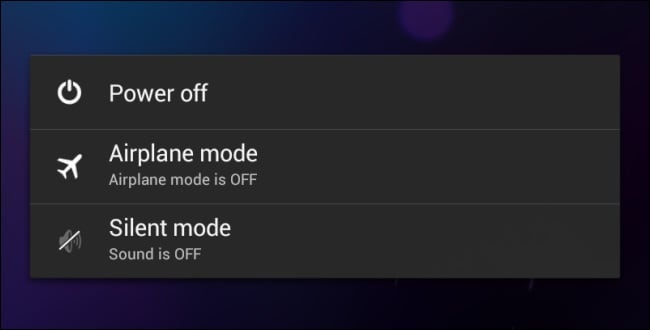
Βήμα 2 – Τώρα, πατήστε παρατεταμένα την επιλογή «Απενεργοποίηση». Αυτό θα σας ρωτήσει αμέσως εάν θέλετε να κάνετε επανεκκίνηση σε ασφαλή λειτουργία. Επιλέξτε την επιλογή και η συσκευή σας θα επανεκκινήσει σε ασφαλή λειτουργία.

Εάν χρησιμοποιείτε την έκδοση Android 4.2 ή παλαιότερη, απενεργοποιήστε τη συσκευή και γυρίστε την στο πίσω μέρος πατώντας το κουμπί λειτουργίας. Όταν εμφανιστεί το λογότυπο, πατήστε παρατεταμένα το κουμπί μείωσης της έντασης. Αυτό θα επιτρέψει στη συσκευή να εκκινήσει σε ασφαλή λειτουργία.
Ακολουθήστε αυτά τα βήματα προσεκτικά και τώρα μπορείτε να δείτε μια ‘Ασφαλή λειτουργία’ γραμμένη στη γωνία της συσκευής σας. Αυτό θα επιβεβαιώσει ότι έχετε εισέλθει με επιτυχία σε ασφαλή λειτουργία στο Android.
Μέρος 3: Ασφαλής λειτουργία σε Συχνές ερωτήσεις Android
Σε αυτήν την ενότητα, θα συζητήσουμε ορισμένες συχνές ερωτήσεις σχετικά με την ασφαλή λειτουργία. Ορισμένοι χρήστες έχουν πολλές ερωτήσεις σχετικά με την ασφαλή λειτουργία. Εδώ θα προσπαθήσουμε να καλύψουμε μερικά από αυτά.
1. Γιατί το τηλέφωνό μου βρίσκεται σε ασφαλή λειτουργία;
Αυτή είναι μια πολύ κοινή ερώτηση σε όλο τον κόσμο. Για πολλούς χρήστες συσκευών Android, είναι αρκετά συνηθισμένο να βλέπουν το τηλέφωνό σας σε ασφαλή λειτουργία ξαφνικά. Το Android είναι μια ασφαλής πλατφόρμα και εάν η συσκευή σας δει οποιαδήποτε απειλή από τις πρόσφατα εγκατεστημένες εφαρμογές σας ή οποιαδήποτε προγράμματα που θέλουν να βλάψουν τη συσκευή σας. θα περνούσε αυτόματα σε ασφαλή λειτουργία. Μερικές φορές, μπορεί να εκτελέσετε κατά λάθος τα βήματα που αναφέρονται στο μέρος 2 και να εκκινήσετε τη συσκευή σας σε ασφαλή λειτουργία.
2. Η ασφαλής λειτουργία δεν θα απενεργοποιηθεί στο τηλέφωνό μου
Για τη λύση κατάργησης της ασφαλούς λειτουργίας από τη συσκευή σας, πρέπει να ακολουθήσετε τις μεθόδους βήμα προς βήμα, όπως αναφέρονται στο μέρος 1. Αυτό σίγουρα θα βγάλει τη συσκευή σας από την ασφαλή λειτουργία.
Η ασφαλής λειτουργία είναι ένα πολύ χρήσιμο πρόγραμμα για κάθε συσκευή Android. Αλλά περιορίζει τα προγράμματα του Android και πρέπει να καταργήσετε την ασφαλή λειτουργία μετά την απεγκατάσταση της επιβλαβούς εφαρμογής. Αυτό το άρθρο σας έδειξε πώς μπορείτε να απενεργοποιήσετε εύκολα την ασφαλή λειτουργία.
πρόσφατα άρθρα

